练习:创建系统库
本练习目的是介绍创建系统库的基础,然后将库置于装配中,以便正确定位与该库关联的零件和特征。
完成本练习后,您将了解如何使用系统库快速创建部件和特征,这些部件和特征可用于其他许多装配中。您将了解创建系统库期间所使用的步骤,通过这些步骤可以轻松一致地放置系统库部件。
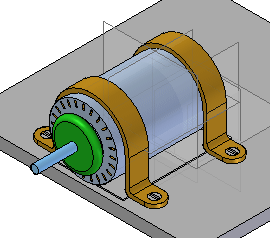
下载练习文件
在平板上放置电动机
电动机首先放置在平板上。将在此平板上创建与电动机一同出现在系统库中的零件和特征。
系统库由可放置多次的一组零件和特征组成。首先,采用以后所希望的放置方式装配系统库的部件。正确定位部件后,便将它们定义为系统库。
创建系统库时,在即将属于系统库的部件之间建立尽可能多的关系,这一点非常重要。放置零件时需要重建与其他零件的关系,因此应尽可能与组中部件建立关系以加速放置。对放置的第一个零件建立尽可能多的关系。
- 打开 Create_Sys_Lib.asm 并激活所有零件。
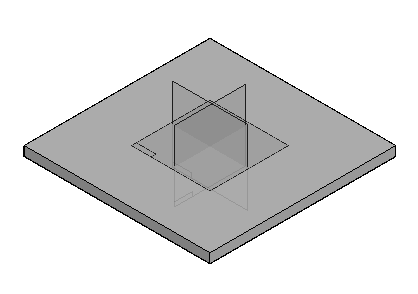
- 零件 base_plate.par 的右 (y-z)
平面将用于在平板上定位电动机。装配参考平面可以关闭。
隐藏装配参考平面。
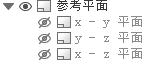
- 显示零件文件 base_plate.par 的参考平面。随后,这些平面将用于定位电动机。在路径查找器中,右键单击 base_plate.par,单击显示/隐藏部件,然后选中参考平面对应的开复选框。
- 将motor.par 从零件库拖到装配中。使用以下步骤定位零件。
- 单击命令条上的设置选项,并如图所示设置选项。
即使设置了快速配合选项,仍应选择合适的关系并将默认设置保留为快速配合。
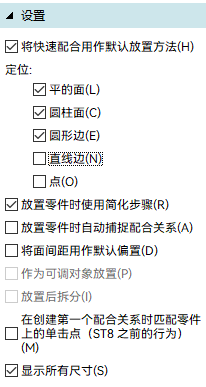
- 在命令条上选择重合关系,并将
motor.par 的固定脚所在平面重合到 base_plate.par 的顶平面。

- 选择平面对齐关系,并将 motor.par
上电动机支架的前部面与 base_plate.par 的竖直面对齐。将固定偏置设置为15mm。
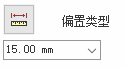
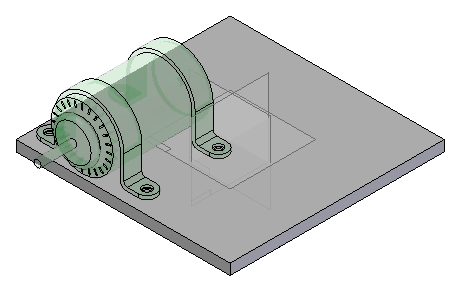
- 使用平面对齐关系在 motor.par
的参考平面与 base_plate.par 的参考平面之间创建关系。如图所示,通过为构造显示打开参考平面,访问电动机的参考平面。
.gif)
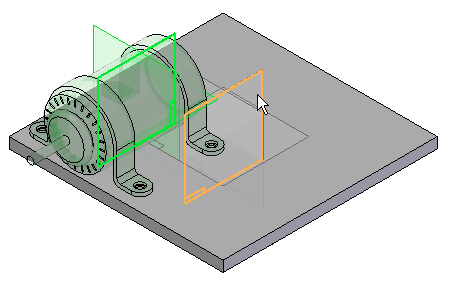
电动机现在位于基座板的中心。
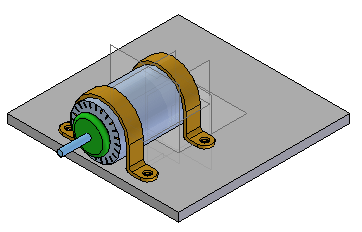
使用零件间复制命令将电动机中的孔关联到平板中的孔
接下来,将孔添加到基座板。使用零件间复制命令将孔与电动机上的相应几何体关联。
- 单击文件选项卡。
- 单击设置→选项。
- 单击零件间选项卡,并如图所示设置选项。然后单击确定。
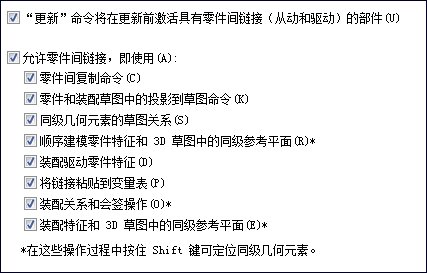
- 在装配路径查找器中,右键单击
base_plate.par,然后单击编辑零件。
编辑装配关联中的零件时,使用视图选项卡→显示组→隐藏上一级命令关闭装配其余部分的视图。但是对于接下来的步骤,则不隐藏装配。
-
如果看不到电动机,选择视图选项卡→显示组→隐藏上一级命令
 。
。 -
选择工具选项卡→剪贴板组→零件间复制命令
 。
。 - 选择 motor.par 作为要复制的源装配零件。选择每个固定脚的底部平面作为要复制的面。
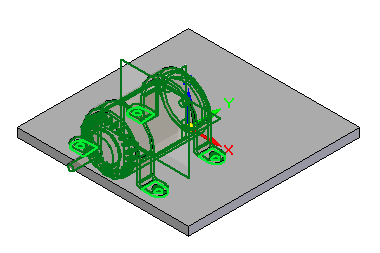
- 单击接受按钮,然后单击完成以放置零件间复制。
通过零件间复制命令在平板中创建孔
在平板上放置特征。这些特征将成为系统库的组成部分,并在放置时作为特征放置在目标零件中。
- 选择视图选项卡→显示组→隐藏上一级命令
 以关闭 motor.par 的显示。
以关闭 motor.par 的显示。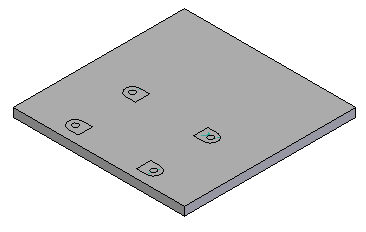
-
选择特征选项卡→实体特征组→孔命令
 。
。 - 单击选项 并如图所示设置值,然后单击确定。

- 选择图中所示的参考平面。使用键盘上的
N键定向参考平面,如图所示。
创建系统库的特征时,最好针对所有特征采用一致的方式定向参考平面。
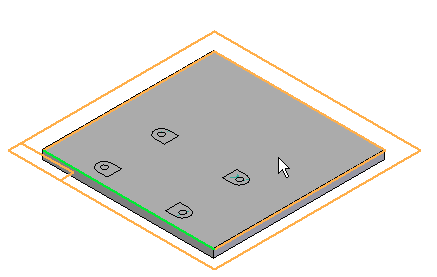
- 使用零件间曲面的中心放置四个贯通孔,以放置孔。
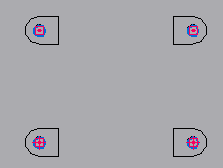
-
选择主页选项卡→关闭组→关闭草图命令
 。
。 - 在命令条上,单击完成。
在平板上创建型腔
- 选择除料命令
 。
。 - 参考平面是从平板的顶面创建的。如图所示,使用
N 键定向参考平面。
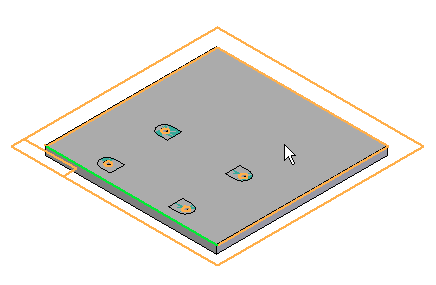
- 选择投影到草图命令
 ,如图所示设置选项,然后单击确定。
,如图所示设置选项,然后单击确定。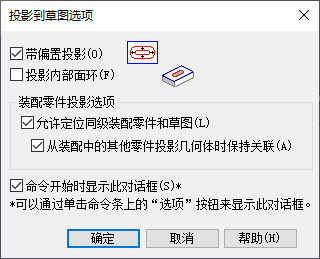
- 如下图所示,使粗线与零件间构造曲面偏置5 mm 距离。
- 在命令条上输入距离5mm。
- 如下先选择单个曲面的边。
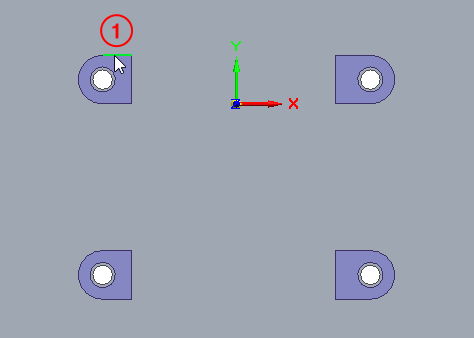
- 单击命令条上的接受。
- 单击方向箭头选定偏置投影方向。
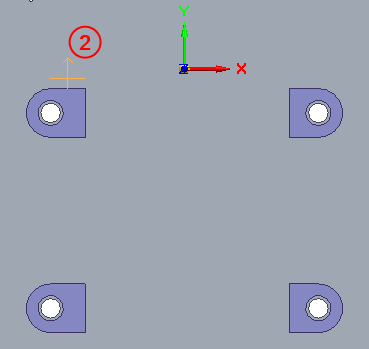
单个曲面的边偏置已完成。
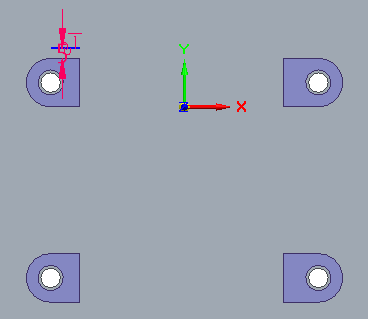
- 重复上面的b ~ c步骤,如下图所示完成其它三个曲面边的偏置投影。

- 选择修剪拐角命令
 ,然后如图所示修剪 4 条偏置线。
,然后如图所示修剪 4 条偏置线。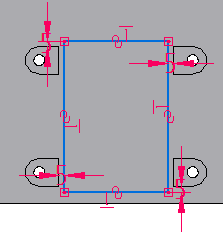
- 选择关闭草图命令
 。在命令条上,输入7.5mm 作为除料范围。
。在命令条上,输入7.5mm 作为除料范围。 - 单击以将除料方向定义到零件内。单击完成以完成除料。
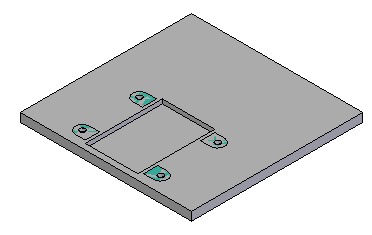
- 选择倒圆命令
 。选择除料的顶边,并输入半径
2.5 mm。预览并完成倒圆。
。选择除料的顶边,并输入半径
2.5 mm。预览并完成倒圆。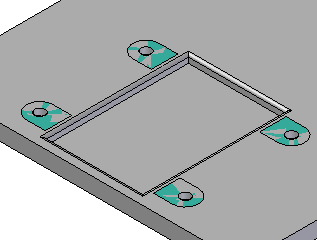
- 选择关闭并返回
 返回到装配。
返回到装配。
放置第一个紧固件
- 将 10mm_cs_screw.par 拖到装配中。
- 如图所示,使用快速配合,选择螺钉的圆形边,然后在电动机的固定脚中选择孔的圆形边。
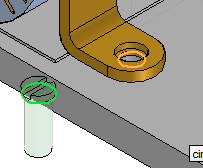
螺钉得以放置。
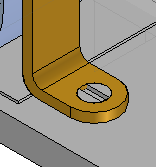
- 将 10mm_nut.par
拖到装配中。
在创建系统库以相对于系统库中将包括的单个零件定位随后的零件时,这是一种好的设计方法。此时,平板将不是系统库一部分,但平板上的特征将是系统库一部分。因为所有特征需要相对于电动机放置,所以电动机将用于建立尽可能多的关系。
- 要建立关系 1,则将 10mm_nut.par
的圆柱轴与 motor.par 中孔的圆柱轴保持同轴心。

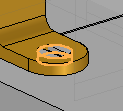
- 将 10mm_nut.par
的六角面的顶面重合到 base_plate.par 的底面。
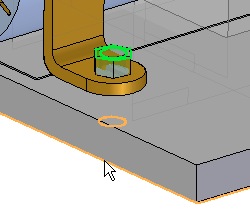
- 单击选择工具,退出放置零件命令。在装配路径查找器中选择
10mm_nut.par,并在下面的平面中单击该同轴心关系。

- 单击锁定旋转。
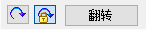
螺母被定位。
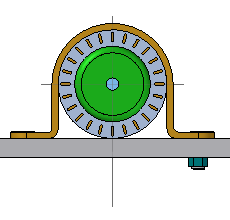
创建紧固件的阵列
motor.par中的阵列将用于创建紧固件的阵列。
- 选择阵列命令
 。
。 - 在装配路径查找器中,选择要包括在阵列中的 10mm_cs_screw.par 和 10mm_nut.par,然后单击接受按钮。
- 被提示选择包含阵列的零件时,选择电动机。
- 选择所示的阵列。
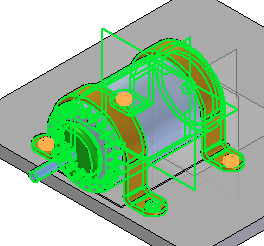
- 选择所示的参考特征,然后单击完成以放置阵列。

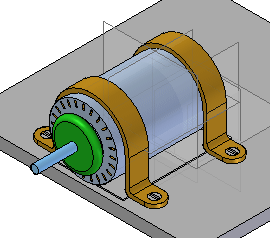
创建系统库
系统库的所有部件均已就位,并且现在可进行存储。创建系统库。
-
选择装配体选项卡→装配组→创建新零件列表→系统库命令
 。
。 - 在装配路径查找器中,选择除
base_plate.par 外的所有零件。

- 显示一个对话框,其中显示要添加到系统库的一组零件。
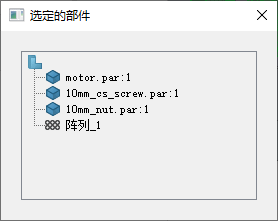
- 在命令条上单击下一步。
- 显示一个对话框,其中显示要包括在系统库中的特征。

- 通过在装配窗口中单击特征,将倒圆特征添加到选择集中。
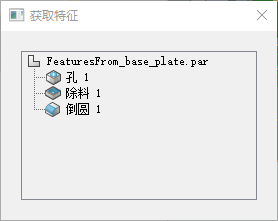
- 在命令条上单击下一步。
- 显示一个对话框,其中显示已获取的关系。单击确定。
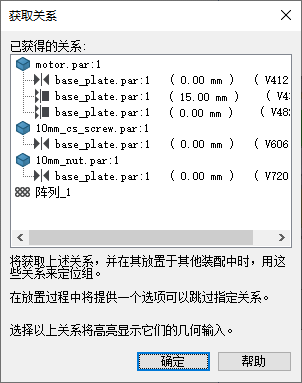
- 在命令条上单击创建。
- 将新系统库命名为 motor_assembly.asm。填写对话框中的相应框。确保新文件位置是包含本练习之库文件的文件夹。
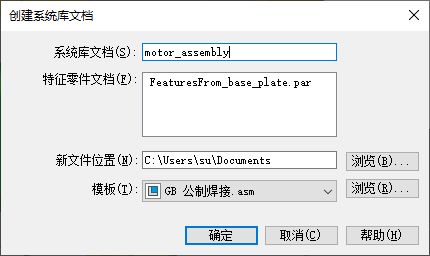
- 单击确定。
- 此时系统库已创建。保存并关闭装配。
将系统库放置到装配中
要放置系统库,您需要创建包含平板的新装配。将在平板上放置系统库的四个事例。
在创建系统库期间,已注意并考虑针对每个特征以一致的方式对参考平面定向,并已对 motor.par 建立了尽可能多的关系。这样便可以更容易地准确放置。
- 新建一个装配文件。将装配文件另存为 newplate.asm。
- 将 newplate.par 拖到装配窗口中。
- 隐藏装配参考平面。
- 右键单击 newplate.par 并单击显示/隐藏部件,然后选中参考平面的复选框。它们将用于在平板上定位系统库部件。
- 将motor_assembly.asm 拖到装配窗口中。
- 要建立的第一个关系是电动机固定脚和平板顶面之间的重合。选择 newplate.par 的顶面。

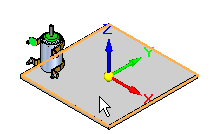
- 建立平面对齐关系,偏置为15mm。单击 newplate.par 的前面。
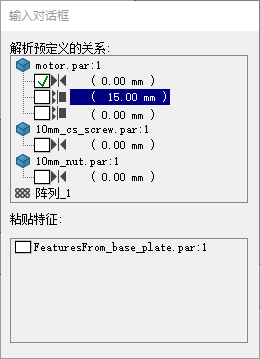
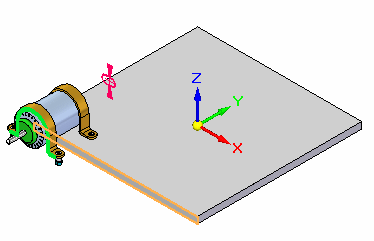
- 现在将建立电动机的参考平面和平板的参考平面之间的重合关系。单击显示的参考平面。
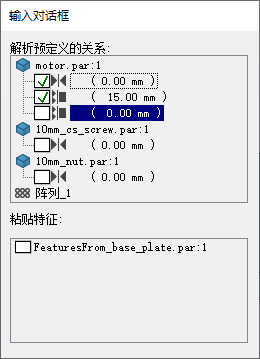
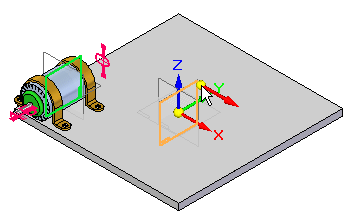
- 放置
10mm_nut.par。与平板的底部平面建立重合关系。
请注意,放置螺钉无需任何操作。这是因为定位螺钉所需的所有关系均相对于电动机而建立。
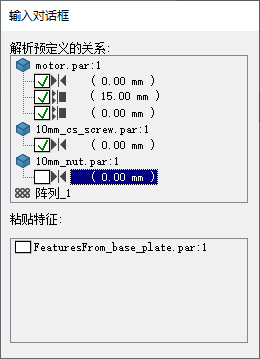
- 单击newplate.par 的底面。
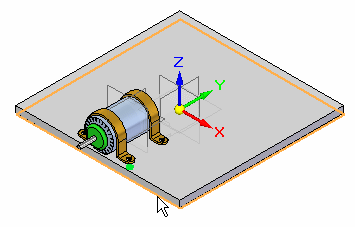
- 在平板上放置除料和倒圆特征。
为放置特征而选择的参考平面的方位将与其创建时的方位一致。
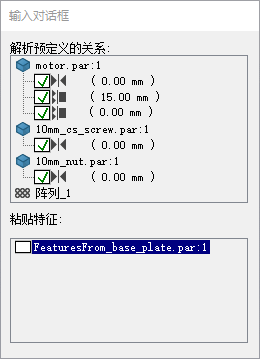
- 定位鼠标,以高亮显示与 newplate.par
的顶面关联的参考平面。如果需要,应使用N 键定向参考平面,如图所示,然后单击。
系统库已被放置。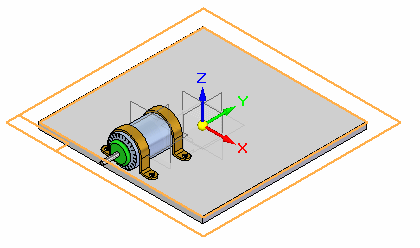

- 在装配路径查找器中,右键单击
newplate.par,然后单击仅显示。您将发现系统库已将螺钉孔以及除料和倒圆放置在电动机下面。
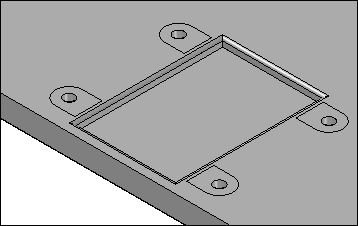
- 将此装配另存为 newplate.asm,但不关闭。
- 在装配路径查找器中,右键单击
newplate.asm,然后单击全部显示。
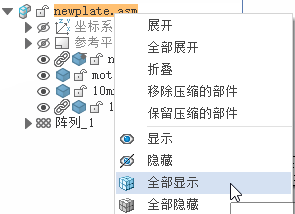
放置系统库的多个事例
- 在newplate.par 的其他 3 侧上重复 motor_assembly.asm 的放置。放置特征时,请记住要正确定向参考平面。
- 本练习到此结束。
练习小结
在本练习中,您已学会如何将部件放置到装配中并将它们定义为系统库。尽可能建立与特征库中第一个零件的关系。创建基于轮廓的特征时,注意对每个特征均以一致的方式定向参考平面。放置系统库后,放置的参考平面方位与用于创建特征的方位一致。
- 单击本练习窗口右上角的关闭按钮。
测试您的知识:创建系统库
回答以下问题:
- 系统库的定义是什么?
- 诸如孔和除料等特征如何链接到系统库?
- 在装配中放置要在系统库中使用的装配部件时,为系统库中的一个部件定义尽可能多的关系,这种做法是否可取?
- 创建要放置在系统库的目标部件上的特征时,保持每个特征的参考平面方位相同,这种做法是否可取?
答案
- 系统库的定义是什么?
系统库是一组可以重复放置的装配部件和特征。放置系统库时,也可以存储和放置目标零件上通常所需的特征,如除料和孔。
- 诸如孔和除料等特征如何链接到系统库?
创建要放置在目标装配部件上的特征时,这些特征可通过零件间几何体来链接。
- 在装配中放置要在系统库中使用的装配部件时,为系统库中的一个部件定义尽可能多的关系,这种做法是否可取?
为系统库中的一个部件指定尽可能多的关系,这是一种非常好的做法。需要随目标零件几何体的不同(如平板厚度的变化)而变化的关系不需要通过与系统库中其他成员的关系来定义。
- 创建要放置在系统库的目标部件上的特征时,保持每个特征的参考平面方位相同,这种做法是否可取?
创建要放置在系统库的目标部件上的特征时,将每个特征的参考平面定向到同一个方向,这是一种非常好的做法。
